Как удалить zabbix agent на centos 7
Обновлено: 03.07.2024
Zabbix - это система мониторинга сервера с открытым исходным кодом, который используется многими организациями для обеспечения бесперебойной работы серверов. Этот инструмент позволяет следить за состоянием огромного количества серверов, а также установленных на них программ, включая базы данных, веб-серверы и многое другое. Поддерживается как Windows, так и Linux и все это может быть объедено в одну интегрированную сеть.
Чаще всего для обеспечения работы веб-серверов используется CentOS, так как это достаточно стабильная и надежная операционная система. В этой статье мы рассмотрим как выполняется установка и настройка Zabbix CentOS 7. А поскольку недавно вышла версия Zabbix 3.4, то устанавливать мы будем именно ее.
Что нам нужно?
Сначала рассмотрим какое программное обеспечения мы будем использовать и что уже должно быть установлено:
Если вы хотите устанавливать Zabbix на Apache или просто на Nginx без VestaCP, то, возможно, вам будет даже проще выполнять инструкцию, потому что не нужно будет делать некоторые лишние действия. Я предполагаю, что база данных и веб-сервер уже установлены. Если MariaDB еще не установлена - смотрите статью установка MariaDB CentOS и возвращайтесь.
Установка Zabbix
Начнем с установки программы. Сначала необходимо добавить репозиторий с новой версией программы в систему:
Затем можно установить пакеты:
- zabbix-server-mysql - серверная часть, которая занимается обработкой данных;
- zabbix-web-mysql - веб-интерфейс;
- zabbix-agent - клиентская часть, занимается сбором данных и отправкой их на сервер;
- zabbix-get - небольшая утилита для тестирования получения данных из командной строки, будет нужна нам потом.
yum install zabbix-server-mysql zabbix-web-mysql zabbix-agent zabbix-get

Установка Zabbix CentOS 7 завершена, но это только начало, дальше самое сложное - настройка.
Настройка Zabbix
Перед тем как мы перейдем к настройке базы данных, давайте сделаем веб-интерфейс доступным через браузер.
Шаг 1. Настройка веб-сервера
В Apache вам ничего делать не нужно, веб-сервер уже настроен и Zabbix доступен по адресу:
Но нам необходимо настроить Nginx и у нас адрес будет немного другим:
Для этого мы создадим домен в панели VestaCP, но чтобы домен заработал правильно, нам нужно сначала создать шаблон для Zabbix, код шаблона будет выглядеть вот так:
server listen %ip%:%web_port%;
server_name %domain_idn% %alias_idn%;
root /usr/share/zabbix/;
index index.php index.html index.htm;
access_log /var/log/nginx/domains/%domain%.log combined;
access_log /var/log/nginx/domains/%domain%.bytes bytes;
error_log /var/log/nginx/domains/%domain%.error.log error;
location / root /usr/share/zabbix/;
index index.php index.html;
>
location
\.php$ fastcgi_pass 127.0.0.1:9000;
fastcgi_index index.php;
fastcgi_param PHP_VALUE "
max_execution_time = 300
memory_limit = 128M
post_max_size = 16M
upload_max_filesize = 2M
max_input_time = 300
date.timezone = Europe/Kiev
always_populate_raw_post_data = -1
";
fastcgi_param SCRIPT_FILENAME $document_root$fastcgi_script_name;
try_files $uri =404;
include fastcgi_params;
>
location
* ".+\.(?:ogg|ogv|svg|svgz|eot|otf|woff|mp4|ttf|rss|css|swf|js|atom|jpe?g|gif|png|ico|zip|tgz|gz|rar|bz2|doc|xls|exe|ppt|tar|mid|midi|wav|bmp|rtf)$" access_log off;
log_not_found off;
expires max;
>
location

Шаблон zabbix.stpl будет выглядеть так же, только в нем перед секцией location нужно добавить три строчки:
ssl on;
ssl_certificate %ssl_pem%;
ssl_certificate_key %ssl_key%;
Я взял шаблон default.tpl и изменил его так, чтобы он запускал не файлы из домашней папки, а zabbix. Если вы не хотите делать такой шаблон, будет достаточно просто вставить этот код в секцию http конфигурационного файла /etc/nginx/nginx.conf. Только не забудьте заменить все переменные %имя% на значения. Далее откройте VestaCP, перейдите на вкладку WEB и нажмите кнопку со знаком "+":
Введите имя домена zabbix.домен. Можно использовать любой домен, а затем подбросить его через /etc/hosts или домен вашего сайта. В поле ip адрес выберите ваш внешний адрес, а шаблон - zabbix:

Больше ничего менять не нужно, нажимайте "Добавить" и веб-сервер готов. Если хотите, можете включить поддержку SSL от Lets Encrypt, в шаблоне мы это настроили, значит работать будет.
Шаг 2. Настройка базы данных
Теперь создаем пользователя базы данных, от имени которого zabbix будет работать с базой данных и саму базу:
> create database zabbix character set utf8 collate utf8_bin;
> grant all privileges on zabbix.* to zabbix@localhost identified by 'password';
Разворачиваем начальную базу данных:
zcat /usr/share/doc/zabbix-server-mysql-3.4.*/create.sql.gz | mysql -uroot -pпароль zabbix
В вашей версии путь к файлу может немного отличаться. Осталось указать данные входа в основном конфигурационном файле сервера zabbix:
DBHost=localhost
DBName=zabbix
DBUser=zabbix
DBPassword=password

Шаг 3. Запуск сервера
Запускаем сервер и добавляем его в автозагрузку:
systemctl start zabbix-server
systemctl enable zabbix-server
Шаг 4. Завершение настройки в веб-интерфейсе
Дальше будет выполнена установка zabbix centos 7 через веб-интерфейс. На первой странице программа проверит подходит ли для ее работы php и сервер в целом:
Указываем параметры для доступа к mysql:

Укажите адрес сервера и порт, на котором будет слушать соединения zabbix-server, лучше оставить как есть:


Шаг 5. Авторизация
Дальше вы можете авторизоваться в системе, для этого используйте имя пользователя Admin и пароль zabbix:

Шаг 6. Изменение пароля и русификация
Для безопасности первым же делом лучше поменять пароль. Для этого откройте вкладку "Configuration", затем "Users":

Выберите пользователя "Admin" и в открывшемся окне нажмите кнопку "Change password":

Дальше останется два раза ввести пароль:
И пока вы в этом окне, в поле "Language" выберите "ru". Теперь готово.

Шаг 7. Настройка Zabbix-agent на локальном сервере
Это не сложно. Сам агент у нас уже установлен, так что нам остается только его настроить, нужно указать ip адрес сервера и имя хоста:
Server=localhost
ServerActive=localhost
Hostname=zabbix-server
Очень важно, чтобы имя хоста, которое используется здесь и имя хоста в панели управления совпадали иначе потом отправка данных с помощью zabbix_sender работать не будет. Дальше осталось запустить zabbix-agent и добавить его в автозагрузку:
systemctl start zabbix-agent
systemctl enable zabbix-agent
Учитывая, что хост локальный, то он автоматически появится в панели управления на вкладке "Configuration", "Hosts":
Шаг 8. Настройка брандмауэра
Чтобы zabbix мог обмениваться данными с другими хостами сети, на всех серверах должны быть открыты порты 10050 и 10051. Для этого можно использовать VestaCP. Войдите от имени администратора, затем откройте "Firewall":

Адрес 0.0.0.0/0 означает, вообще, все сетевые адреса. То есть мы разрешаем всем подключаться к этим портам. Затем осталось нажать кнопку "Add". Готово. Кроме Vesta, вы можете воспользоваться командой firewallcmd:
firewall-cmd --permanent --add-port=10050/tcp
firewall-cmd --permanent --add-port=10051/tcp
systemctl restart firewalld
На всех серверах. Обязательно. Установка Zabbix 3.4 CentOS 7 почти завершена.
Шаг 9. Настройка удаленного Zabbix-Agent
Я предполагаю, что установка zabbix agent centos на удаленном хосте уже выполнена. А вот здесь уже немного интереснее. Данные указываем так же, адрес нашего сервреа zabbix и имя хоста:
Server=ваш_ip_адрес
ServerActive=ваш_ip_адрес
Hostname=zabbix-client
Далее запускаем агента:
systemctl start zabbix-agent
И возвращаемся обратно к серверу zabbix. Нужно открыть "Настройка" -> "Узлы сети", затем нажать кнопку "Создать новый узел":

Затем заполните такие поля:
- Имя узла сети - hostname, которое вы указали в конфигурации zabbix-agent у клиента;
- IP адрес - ip, на котором запущен zabbix-agent;
- Группа серверов - выберите группу, например, Linux Servers;
- Активировано - установите галочку чтобы активировать после создания.
Здесь готово, теперь перейдите на вкладку "Шаблоны". Добавьте шаблон "Linux OS Template":


Для этого наберите его имя, выберите из выпадающего списка и нажмите ссылку "Добавить", пока вы ее не нажмете ничего не добавится.

Только после этого можно нажимать кнопку "Добавить". Новый хост появится в меню и надпись ZBX станет зеленой. Обратите внимание, что ZBX будет серой даже если все работает, пока вы не добавите хотя бы один шаблон и с него не начнут поступать данные. Дальнейшую настройку мониторинга Zabbix мы рассмотрим в следующих статьях.


Выводы
В этой статье мы рассмотрели как выполняется установка и настройка zabbix в CentOS 7. Как видите, если выполнять инструкцию, и немного адаптировать команды к своей системе, то можно сделать все достаточно просто. Если у вас остались вопросы, спрашивайте в комментариях!
если добавляем новый сервер, проверяем чтобы был подключен репозиторий:
Для работы с сервером, который установлен локально на этой же машине, больше никаких настроек не надо делать. Если же вы будете устанавливать zabbix agent на удаленную машину, то в файле конфигурации агента /etc/zabbix/zabbix_agentd.conf нужно будет задать следующие параметры:
Запускаем агент и добавляем в автозагрузку:
Проверяем лог файл.
21197 : 20150912 : 212555.935 no active checks on server [ 127.0.0.1 : 10051 ] : host [ Zabbix server ] not monitoredУ меня там следующая ошибка. Я знаю с чем она связана. На сервере по-умолчанию уже добавлен локальный host для мониторинга, но он отключен. Чтобы его включить, идем в раздел Configuration -> Hosts и активируем Zabbix server нажатием на Disabled, чтобы он стал Enabled.

Можно подождать, либо вручную перезапустить агент, чтобы сразу проверить изменения:
Для надежности, проверяем еще раз лог файл на наличие ошибок. Их быть не должно. Агент заработал и начал отправлять данные на сервер. Чтобы проверить поступление данных, надо подождать пару минут и идти в раздел Monitoring -> Latest data. Выбрать там наш единственный хост и нажать Filter.

Видно, что данные уже начали поступать.
Теперь попробуем остановить агент и проверить, придет ли уведомление на почту. Идем в консоль и выключаем агента:
Ждем минимум 5 минут. Именно такой интервал указан по-умолчанию для срабатывания триггера на недоступность агента. После этого проверяем Dashboard.

При наведении мышки на цифру 1 в столбце ACTIONS вы увидите информацию о том, что оповещение по email было отправлено пользователю Admin. На почте у вас будет письмо:

После возобновления работы агента, вы еще раз получите уведомление о том, что он теперь доступен.
Установка zabbix агент на Windows и настройка мониторинга
Распаковываем архив. Создаем на диске С: папку zabbix и купируем туда следующие файлы:
- zabbix_agentd.exe
- zabbix_get.exe
- zabbix_sender.exe
- zabbix_agentd.win.conf
Исполняемые файлы берете той разрядности, какая у вас в системе. В исходном архиве есть как x32 так и x64. Дальше открываем командную строку с правами администратора и выполняем следующую команду для установки zabbix agent на windows:
c : / zabbix / zabbix_agentd .exe -- config c : / zabbix / zabbix_agentd .win .conf -- install
Открываем файл zabbix_agentd.win.conf любым текстовым редактором и изменяем следующие параметры:
Теперь открываем оснастку со службами, ищем службу с именем Zabbix agent и запускаем ее.

Чтобы работал мониторинг windows машины, нужно добавить на сервер мониторинга host с таким же hostname, что мы указали в конфиге агента. Для этого идем в web панель, открываем раздел Configuration -> Hosts и жмем Create host.

На первой вкладке указываем имя хоста, такое же, как на клиенте, добавляем в любую существующую группу и задаем ip адрес компьютера.

Потом переходим на вкладку Templates и нажимаем Select. Выбираем шаблон Template OS Windows и жмем маленькую ссылку add, затем большую.

Новый host мониторинга добавлен, осталось подождать несколько минут свежих данных. Проверить их можно там, где и раньше, в Latest data, выбрав новый хост.

На этом установка и настройка мониторинга windows с помощью zabbix agent закончена. Можно добавлять новые компьютеры с разными версиями windows. Одна и та же версия агента подходит для всех, и десктопных и серверных систем.
Проверка с агента тригера дискавери для обнаружения разделов и занимаемого пространства на них

Архитектура Zabbix (сервер и клиент)
Zabbix работает по модели клиент / сервер. Сервер связывается с собственными программными агентами, доступными для различных операционных систем, таких как Linux, NIX и Windows. Для систем без агента могут использоваться общие протоколы мониторинга, такие как простой протокол управления сетью (SNMP) или интерфейс интеллектуального управления платформой (IPMI).
Установите Zabbix Server 5.0 на CentOS 7
Zabbix Server зависит от следующих программных приложений:
- Веб-сервер Apache
- PHP с необходимыми расширениями
- Сервер базы данных MySQL / MariaDB
Установите веб-сервер Apache на сервер CentOS 7, выполнив команду:
Настройте администратора сервера на получение электронной почты в случае возникновения проблем.
После внесения изменений перезапустите веб-службу apache:
Если у вас установлен и включен межсетевой экран firewalld, разрешите доступ к портам 443 и 80 :
Шаг 2: Установите сервер базы данных MariaDB
Установите сервер базы данных MariaDB на сервер CentOS 7, используя наше руководство:
После установки сервера базы данных вам необходимо создать базу данных для пользователя Zabbix:
Замените StrongPassword желаемым паролем для базы данных.
Шаг 3: Установите Zabbix 5.0 Server на CentOS 7
Теперь, когда у нас установлены и работают необходимые зависимости, мы можем завершить установку, развернув сервер Zabbix 5.0.
Добавьте репозиторий Zabbix 5.0:
Add Zabbix 5.0 repository:
Теперь установите Zabbix 5.0 Server и интерфейс с поддержкой MySQL:
Замените mysql в командах на pgsql для использования PostgreSQL или на sqlite3 для использования SQLite3 (только прокси).
Установите Zabbix Frontend :
Импортировать схему базы данных Zabbix Server
Для Zabbix сервера и демонов Zabbix прокси требуется база данных. Запускать Zabbix агент не требуется. Если Zabbix сервер и прокси установлены на одном хосте, их базы данных должны быть созданы с разными именами!
Импортируйте исходную схему и данные для сервера с MySQL:
При появлении запроса введите пароль пользователя базы данных Zabbix.
С PostgreSQL:
Шаг 4: Настройте и запустите Zabbix сервер
Отредактируйте файл конфигурации Zabbix /etc/zabbix/zabbix_server.conf и установите параметры подключения к базе данных.
Запустите Zabbix сервер и процессы агента и разрешите им запускаться при загрузке системы.
Настроить брандмауэр
Если в вашей системе установлен и запущен брандмауэр ufw, убедитесь, что вы разрешаете порт 5000 и порт 5001:
Шаг 5: Выполните начальную настройку Zabbix

Убедитесь, что выполнены все предварительные условия.
Настроить параметры БД
Подтвердите имя хоста и номер порта для Zabbix сервера. Можно использовать localhost вместо имени.
После этого вы получите страницу входа. Логин по умолчанию:
Шаг 6. Измените пароль администратора
Войти в Zabbix администратора приборной панели с admin пользователя и пароля zabbix. Вам необходимо изменить пароль для администратора после первого входа в систему из соображений безопасности.
Перейдите в Administration > Users > Admin > Password > Change Password
Настроить целевой хост мониторинга
Теперь, когда у нас есть Zabbix-сервер, готовый к мониторингу, вы можете приступить к настройке первого целевого хоста мониторинга. По умолчанию Zabbix сервер добавлен в мониторинг.
Чтобы добавить другие хост-устройства, войдите в панель администратора Zabbix с именем пользователя admin и нажмите Configuration > Hosts.
Через несколько минут начнут поступать данные мониторинга, чтобы проверить графики узлов, перейдите в Monitoring > Screens > Server name.
Zabbix - это полнофункциональное программное обеспечение для мониторинга с открытым исходным кодом. Zabbix собирает показатели от ваших сетевых устройств, систем и приложений и обеспечивает их работоспособность. В случае каких-либо проблем Zabbix будет отправлять уведомления уведомления различными способами.
Zabbix может быть развернут для мониторинга на основе агентов и без агентов. Zabbix агент имеет небольшую площадь и может работать на различных платформах, включая Linux, UNIX, macOS и Windows.
Вы должны войти в систему как пользователь с доступом sudo, чтобы иметь возможность устанавливать пакеты.
Создание базы данных MySQL
Zabbix поддерживает MySQL / MariaDB и PostgreSQL в качестве серверов баз данных. В этом уроке мы будем использовать MariaDB в качестве базы данных.
Если на вашем сервере CentOS не установлена MariaDB, вы можете выполнить установку, следуя этим инструкциям .
Войдите в оболочку MySQL, введя следующую команду:
В оболочке MySQL выполните следующую команду SQL, чтобы создать новую базу данных :
Затем создайте учетную запись пользователя MySQL и предоставьте доступ к базе данных :
Убедитесь, что вы изменили change-with-strong-password с надежным паролем.
Когда закончите, выйдите из консоли mysql, набрав:
Установка Zabbix на CentOS
На момент написания этой статьи последняя стабильная версия Zabbix была версией 4.0. Пакеты Zabbix, доступные в репозиториях CentOS, устарели, поэтому мы будем использовать официальный репозиторий Zabbix .
1. Установка Zabbix
Загрузите последний пакет rpm для репозитория Zabbix с помощью следующей команды wget :
После загрузки файла добавьте репозиторий Zabbix в систему CentOS 7, введя:
Установите сервер Zabbix, веб-интерфейс с поддержкой баз данных MySQL и пакеты агентов Zabbix:
Если Apache и PHP еще не установлены на вашем сервере, команда выше установит их.
2. Настройка PHP для веб-интерфейса Zabbix
Во время установки создается файл конфигурации Apache, который содержит все необходимые настройки Apache и PHP. Вам нужно только сделать небольшое изменение и установить соответствующий часовой пояс .
Откройте файл конфигурации, раскомментируйте строку часового пояса и измените ее на свой часовой пояс. Вы можете найти полный список часовых поясов, поддерживаемых PHP здесь .
После этого сохраните файл конфигурации и перезапустите службу Apache, чтобы изменения вступили в силу:
3. Настройка базы данных MySQL для Zabbix сервера
Установочный пакет Zabbix предоставляет файл дампа, который содержит исходную схему и данные для Zabbix-сервера с MySQL.
При появлении запроса введите пароль пользователя, который вы создали ранее. В случае успеха не выводится.
Затем откройте файл конфигурации Zabbix в вашем редакторе:
Найдите следующий раздел, раскомментируйте DBPassword директиву и добавьте пароль базы данных.
Сохраните и закройте файл.
Перезапустите Zabbix сервер и службы агента и включите их при загрузке системы:
Проверьте состояние Zabbix сервера:
Вывод должен показать active (running) :
Установка и настройка веб-интерфейса Zabbix
Веб-интерфейс Zabbix написан на PHP и позволяет нам настраивать сервер, просматривать собранные данные и добавлять хосты, которые мы хотим отслеживать.
Прежде чем начать использовать веб-интерфейс, нам нужно его установить.
Откройте ваш любимый браузер и введите доменное имя вашего сервера или публичный IP-адрес, а затем /zabbix :

Далее вы увидите следующую информационную страницу, где перечислены все предварительные условия PHP, необходимые для запуска веб-интерфейса Zabbix. Все значения в этой таблице следует прокрутить вниз, чтобы убедиться, что все настроено правильно. После подтверждения нажмите, Next step чтобы продолжить.

На следующем экране мастер установки попросит вас ввести данные для подключения к вашей базе данных. Введите данные о пользователе и базе данных MySQL, которые вы ранее создали.

Ввод имени для сервера не является обязательным. Введите его, если у вас более одного сервера мониторинга Zabbix. Если предусмотрено, оно будет отображаться в строке меню и заголовках страниц.
Нажмите, Next step чтобы продолжить.

На следующем экране вам будет показана сводная информация перед установкой.

Нажмите Next step и после завершения установки вы попадете на страницу, сообщающую, что веб-интерфейс Zabbix установлен. Для доступа к странице входа в Zabbix нажмите на Finish кнопку.

Пользователь по умолчанию - «Администратор», а пароль - «Zabbix». Введите имя пользователя и пароль и нажмите на Log in кнопку.

После входа вы будете перенаправлены на панель администрирования Zabbix.
Отсюда вы можете начать настройку Zabbix и добавлять новые хосты. Ваш первый шаг должен изменить текущий пароль. Для этого перейдите на страницу профиля пользователя, нажав на значок профиля в верхней части навигации.
Добавление нового хоста на Zabbix сервер
Процедура добавления нового хоста для мониторинга на Zabbix сервере включает в себя два этапа.
Сначала вам нужно установить Zabbix агент на удаленном хосте, а затем добавить хост на Zabbix сервер через веб-интерфейс.
Установка агента Zabbix
В этом руководстве предполагается, что хост-машина также использует CentOS 7.
То же, что и при установке Zabbix-сервера, выполните следующие команды для включения репозитория Zabbix:
Установите пакет агента Zabbix:
Zabbix поддерживает два метода шифрования связи сервер-клиент: общий ключ (PSK) и шифрование на основе сертификатов. В этом руководстве мы будем использовать метод предварительных общих ключей (PSK) для защиты соединения между сервером и агентом.
Используйте следующую команду, чтобы сгенерировать предварительный общий ключ и сохранить его в файл:
Ключ PSK будет выглядеть примерно так:
Откройте файл конфигурации агента Zabbix:
Найдите Server IP-адрес и измените его со значения по умолчанию на IP-адрес вашего Zabbix сервера:
Затем найдите TSLConnect параметр, раскомментируйте его и установите для него psk :
Найдите TLSAccept опцию, раскомментируйте ее и установите psk :
Затем найдите TLSPSKIdentity параметр, раскомментируйте его и установите для него PSK 001 значение должно быть уникальной строкой:
Наконец, найдите TLSPSKFile параметр, раскомментируйте его и установите так, чтобы он указывал на ранее созданный предварительный общий ключ:
После этого сохраните и закройте файл.
Запустите службу агента Zabbix и настройте ее запуск во время загрузки с помощью:
Затем вам нужно добавить правило брандмауэра, которое разрешает трафик с вашего Zabbix сервера через порт TCP 10050 .
Предполагая, что вы используете FirewallD для управления брандмауэром и хотите разрешить доступ с 192.168.121.70 IP-адреса, вы выполните следующую команду:
Создать новый хост
Теперь, когда агент на удаленном хосте, который вы хотите отслеживать, установлен и настроен, следующим шагом будет регистрация хоста на Zabbix сервере.
Войдите в веб-интерфейс Zabbix Server как пользователь с правами администратора:
Оказавшись внутри, в верхней панели навигации нажмите на Configuration , а затем Hosts
Затем нажмите синюю Create host кнопку в верхнем правом углу экрана, и откроется страница конфигурации хоста:

Введите имя хоста и IP-адрес удаленного хост-компьютера, который вы хотите отслеживать. Добавьте хост в одну или несколько групп, выбрав группу из списка, или введите несуществующее имя группы, чтобы создать новую. Linux Servers Группа является хорошим выбором.

После этого нажмите на Templates вкладку. Выберите Template OS Linux и нажмите на Add ссылку, чтобы добавить шаблон на хост.
Далее нажмите на Encryption вкладку. Выберите PSK для обоих Connections to host и Connections from host .
Задайте PSK identity значение PSK 001 , значение TLSPSKIdentity параметра агента Zabbix, который вы настроили на предыдущем шаге.
В поле PSK value добавьте ключ, сгенерированный вами для агента Zabbix, который хранится в /etc/zabbix/zabbix_agentd.psk файле.

Наконец, чтобы добавить хост, нажмите на синий Добавить button .
Вывод
Вы успешно установили последнюю версию Zabbix в вашей системе CentOS и узнали, как добавлять новые хосты, которые вы хотите отслеживать.
Теперь вы должны проверить документацию Zabbix и узнать больше о том, как настроить и использовать Zabbix.
Zabbix agent можно установить практически на любую операционную систему. В этой статье будет собираться опыт установки агентов Zabbix на разные операционные системы и устройства. Контроль любых параметров после изучения документации от разработчика.
Введение
Узнать как производится установка системы вы можете из статьи Установка Zabbix 4.2. Понять основный принцип работы а так же вникнуть в структуру работы с системой можно в статье Настройка Zabbix сервера. В базовой версии настроек агента вполне достаточно, но если вы захотите контролировать какие то свои параметры вам это удастся после изучения документации на сайте разработчика.
В последствии я напишу еще много статей на тему Zabbix и возможно из них вы узнаете то что вам надо. Подпишитесь и тогда вы будете в курсе всех новых статей.
Действия на сервере Zabbix
Вы можете вначале настроить агента и лишь потом зайти на сервер и добавить необходимый узел, но мне такой вариант не нравится. Добавив узел мониторинга на сервере Zabbix, при проверке агента мы сразу увидим ошибки в случае их наличия.
Система позволяет сделать такие настройки обнаружения при которых сервер сам будет искать агентов и в случае их появления сразу добавлять к себе по ранее заданным сценариям. Конечно круто использовать такие механизмы, но они требуют хорошего понимания системы. Начнем с простого и по мере изучения будем усложнять настройки системы.
Добавление узла сети в Zabbix
В статье про настройку Zabbix я детально останавливался на вопросе подключения активного агента. Дальше я не буду повторятся в этом вопросе а лишь покажу разные варианты указания параметров.
Для добавления узла сети идем по пути:
Для обычного агента:
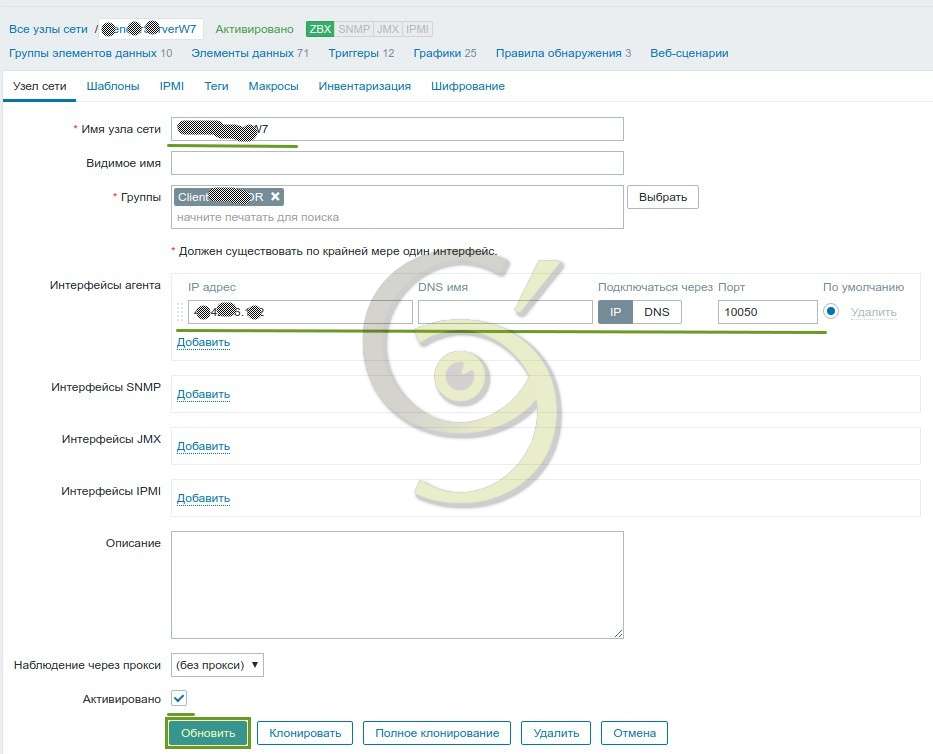
Для активного агента:
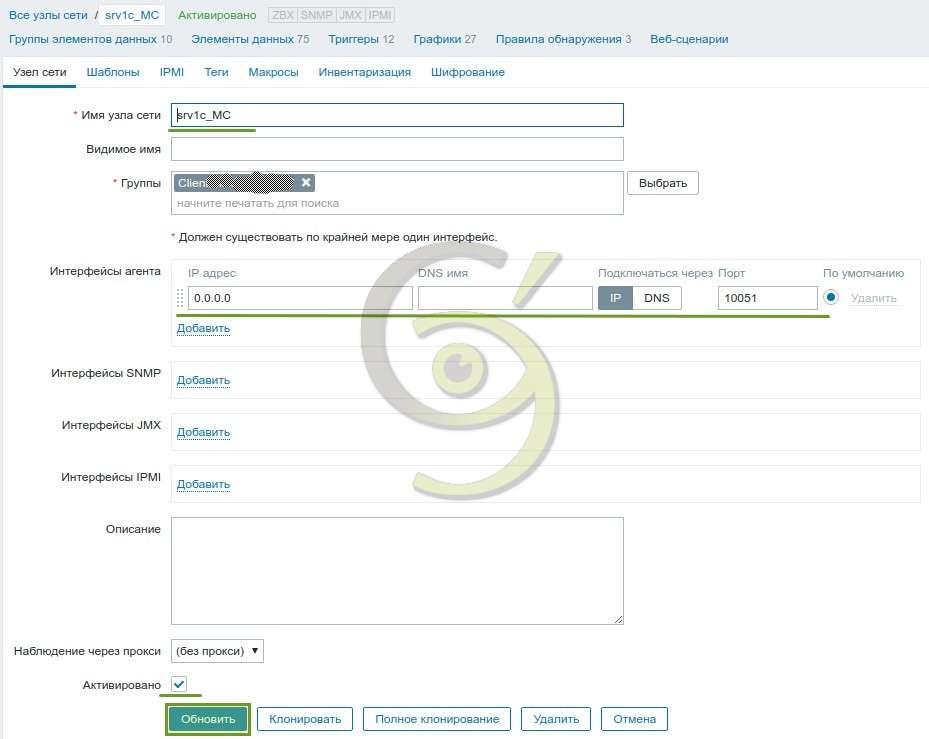
Все последующие картинки и описания будут делаться с учетом использования обычного агента Zabbix!
Добавляем необходимый шаблон соответствующий операционной системе, устройству или службы .
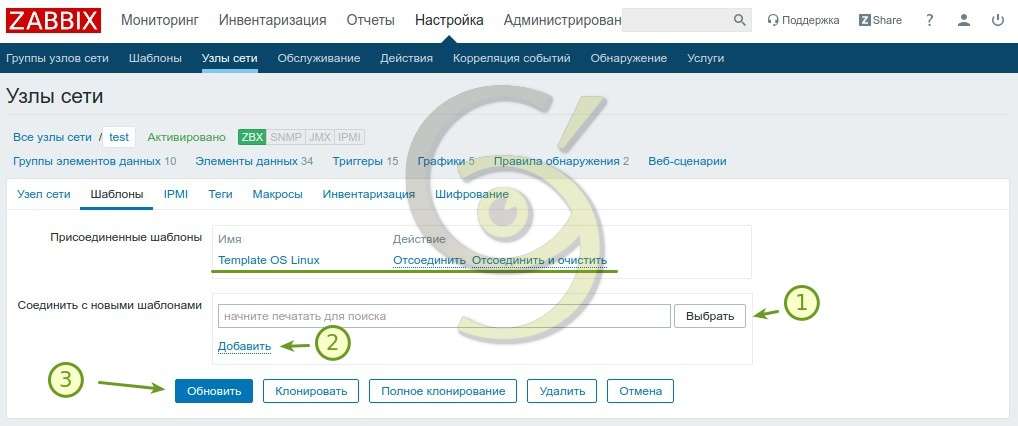
В списке узлов сети вы всегда можете наглядно видеть короткую информацию об узлах мониторинга. Например, в примере ниже видно что первый узел работает по активному агенту, второй имеет проблемы с подключением и третий у которого всё хорошо.
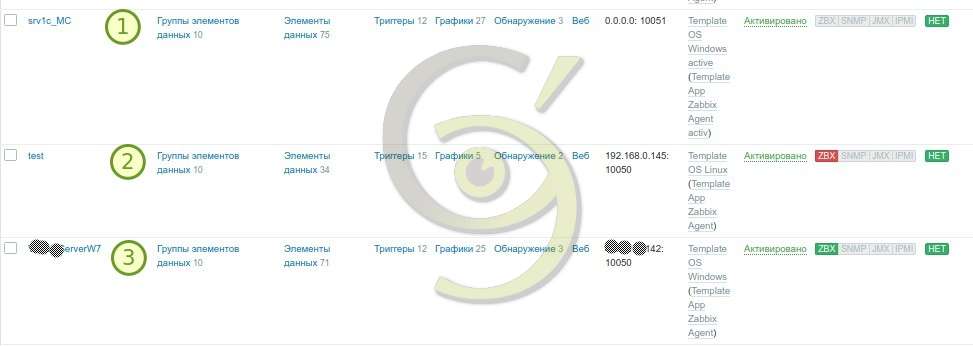
Проверка получения данных с агента
После подключения узла сети к мониторингу обязательно проверьте правильность получения данных во всех группах элементов данных. Например, для наглядности на картинке ниже показаны только элементы группы OS.
Сразу не спешите смотреть, так как должно пройти время. Для получения данных об агенте минимум 5 минут.
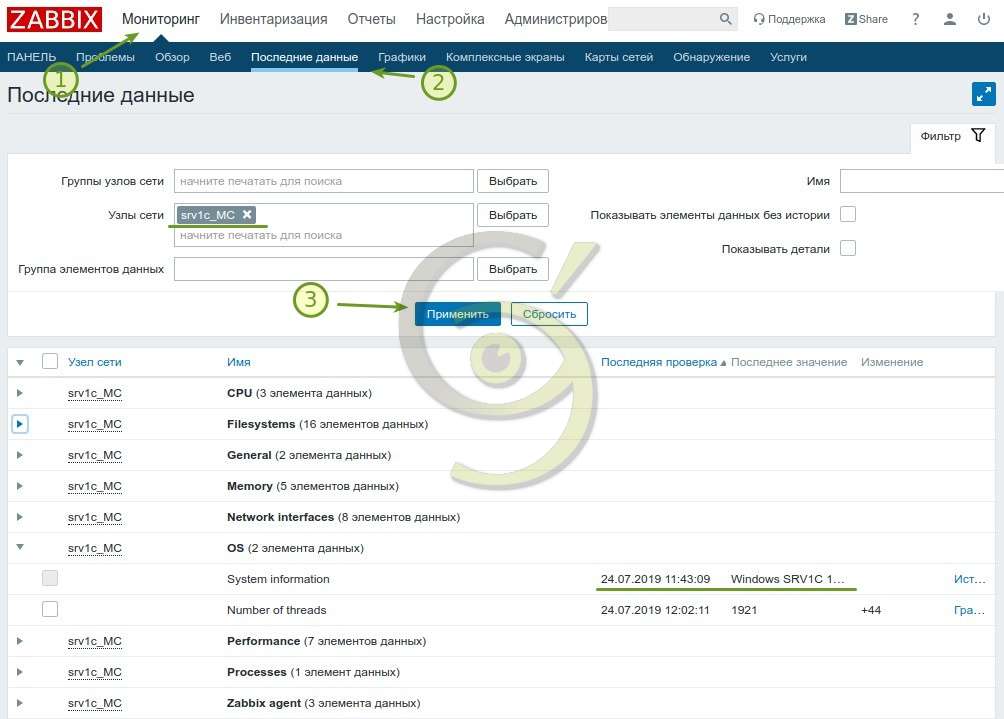
Установка Zabbix Agent на Linux
Для любого дистрибутива необходимо сделать стандартные действия:
- подключить репозиторий;
- установить агент;
- настроить параметры подключения;
- добавить в автозагрузку и запустить;
- проверить правильность работы.
При установке агента на самом сервере Zabbix никаких действий с настройкой не требуется, так как узел по умолчанию имеется на сервере.
Особое вниманию заостряю на порты работы агента Zabbix. На агенте должен быть открыт порт 10050 так как именно по нему Zabbix сервер будет пытаться получить данные с агента. В случае использования активного агента (агент сам отправляет данные на сервер Zabbix) должно быть разрешено исходящее подключения по порту 10051.
На сервере Zabbix должен быть открыть порт 10051.
В случае отсутствия нужного дистрибутива переходим на закладку Для установки агентов и скачиваем агент для необходимого нам дистрибутива.
Почти во всех дистрибутивах вы найдете пакет Zabbix агента и воспользовавшись имеющейся документацией от разработчика дистрибутива вы сможете найти ответ как устанавливается агент или сервер в нужной системе.
Zabbix agent для CentOS 7
После выбора необходимой операционной системы вы увидите страницу на которой указаны все необходимые команды которые необходимо выполнить в консоли.
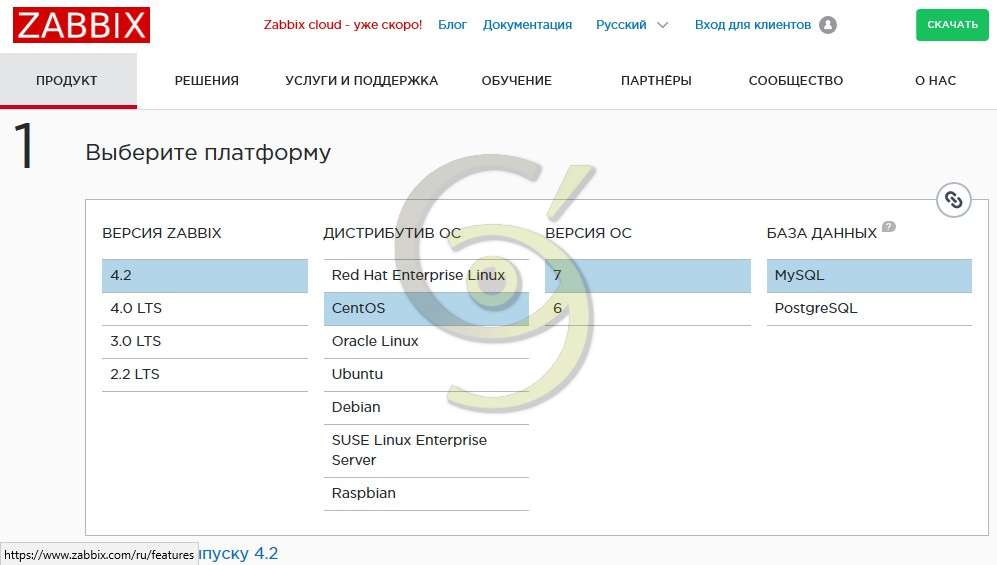
Подключаем репозиторий версии Zabbix 4.2 выполнив необходимую команду:
Очистим и пересоздадим кэш yum:
Произведем установку введя в консоли следующую команду:
В случае использования FirewallD необходимо выполнить команды которые открою порт 10050:
Более подробно как работать с FirewallD рассказано в статье FirewallD базовая настройка.
В файле конфигурации агента /etc/zabbix/zabbix_agentd.conf необходимо указать параметры для подключения к серверу Zabbix:
При использовании Zabbix proxy необходимо указывать его IP адрес.
Запускаем агент и добавляем в автозагрузку:
Проверяем лог файл агента для CentOS 7 следующей командой:
Согласно выводу всё в порядке.
Zabbix agent для Debian
В примере описан вариант установки и настройки Zabbix agent для операционной системы Debian 10 Buster.
Подключаем репозиторий версии Zabbix 4.2 выполнив необходимые команды:
Обновляем список пакетов:
Произведем установку выполнив в консоли следующую команду:
В случае использования системы firewall открываем 10050 порт. 10051 порт должен быть открыт на исходящие соединения.
В файле конфигурации агента /etc/zabbix/zabbix_agentd.conf необходимо указать параметры для подключения к серверу Zabbix:
При использовании Zabbix proxy необходимо указывать его IP адрес.
Добавляем в автозагрузку и производим перезапуск агента:
Проверяем лог файл агента следующей командой:
Согласно выводу всё в порядке.
Установка Zabbix agent на XigmaNAS
Открываем доступ пользователю Root по SSH в веб панели управления и заходим стандартными командами для подключения по ssh.
Еmbedded версия XigmaNAS
При использовании версии Еmbedded, вы должны понимать, что все изменения, которые вы производите в системе пропадут при перезапуске системы!
Выводим список всех возможных пакетов Zabbix:
На момент написания статьи актуальная версия была 4.2.4:
Активируем сервис как службу:
Копируем конфигурационный файл настройки агента и открываем его для редактирования:
Сохраняем файл и запускаем агент Zabbix:
Для проверки смотрими логи выполнив команду:
Проверить статус можно следующей командой:
Full версия XigmaNAS
Вначале выполняем действия как для Еmbedded версии.
При использовании full версии после перезагрузки агент не запуститься и при попытке запустить в ручном режиме выдаст ошибку.
Ошибка говорит о том что пользователя Zabbix нет. Добавлять пользователя через консоль используя стандартные команды для FreeBSD не получится. Работать с пользователями и группами вы сможете только используя веб панель управления.
Добавте пользователя и группу Zаbbix через веб панель управления XigmaNAS. При добавлении пользователя обязательно сделайте ему домашней папку /var/run/zabbix.
В консоли из под пользователя root дайте необходимые права на папку с программой и лог файл:
После этого служба будет нормально стартовать после перезагрузки.
В случае если не дать права на лог файл будет ошибка. Надо или давать права на лог файл или менять путь в файле настройки.
Установка Zabbix agent на Windows
Переходим на страницу загрузок Zabbix agent и скачиваем самую последнюю версию агента для Windows нужной разрядности.
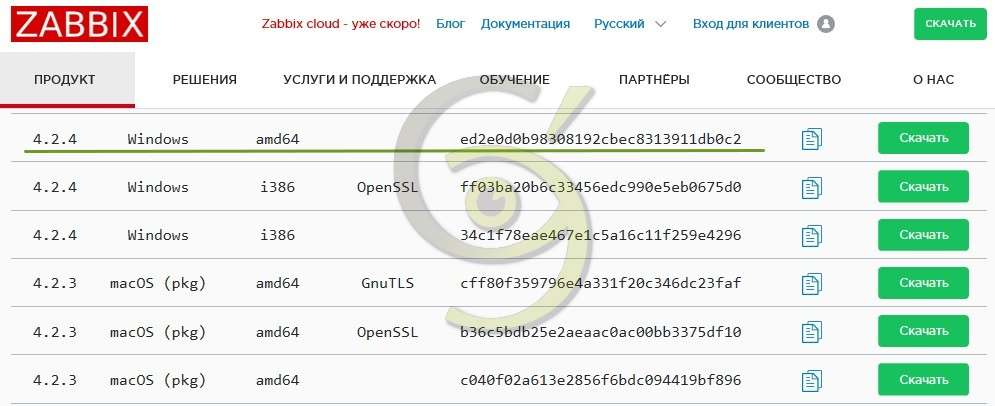
Распаковываем архив. Создаем на диске С: папку zabbix и купируем туда следующие файлы:
- zabbix_agentd.exe
- zabbix_get.exe
- zabbix_sender.exe
- zabbix_agentd.conf
Открываем командную строку с правами администратора и выполняем следующую команду для установки zabbix agent на операционную систему Windows:

Открываем файл zabbix_agentd.win.conf любым текстовым редактором (можно WordPAD) и изменяем следующие параметры:
Не забываем создать разрешающее правило в Брандмауэр, если он у вас включен. Находясь в настройках Брендмауэра идем по пути:
Дополнительные параметры — Правило для входящих подключений — Создать правило.
- Тип правила: Для порта;
- Протоколы и порты: Протокол TCP; Определенные локальные порты: 10050;
- Действие: Разрешить подключение;
- Профиль (ставим галочки): Доменный, Частный, Публичный;
- Имя: Zabbix Agent 10050.
В случае использования активного агента идем по пути (даже если не используется лучше открыть):
Дополнительные параметры — Правило для исходящих подключений — Создать правило.
- Тип правила: Для порта;
- Протоколы и порты: Протокол TCP; Определенные локальные порты: 10051;
- Действие: Разрешить подключение;
- Профиль (ставим галочки): Доменный, Частный, Публичный;
- Имя: Zabbix Agent 10051.
Ищем службу с именем Zabbix agent в оснастке со службами запускаем ее.
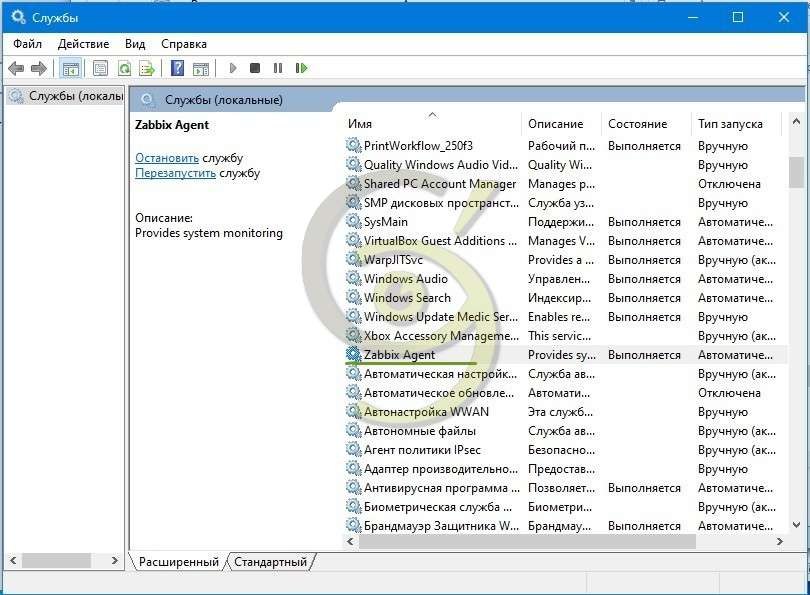
Если все прошло успешно то в логе c:\zabbix\zabbix_agentd.log вы увидите примерно такую информацию:
В вариантах агента есть возможность выбрать автоматический установщик, но мне больше нравится настраивать руками.
Возможные ошибки в работе
Буду описывать тут все ошибки которые буду считать общими для разных систем.
Периодические ошибки по сбору параметров
Необходимо увеличить этот параметр как на сервере так и на клиенте с которого получаете ошибки. В случае использование Zabbix proxy его там тоже необходимо увеличить. Например, я использую значение 10.
Не работает zabbix_get
Ошибку показанную выше вы можете увидеть при попытке получить данные по любому параметру.
В новых версиях Zabbix утилита для опроса агентов вынесена в отдельный пакет zabbix-get и устанавливать её надо согласно командам применяемым в используемом дистрибутиве.
Следующую ошибку можно получить когда вы запрашивайте параметр на самом агенте.
Необходимо в файл настройки агента в параметр Server добавить через запятую ip адреса компьютеров с которых отправляется запрос. Например, Server=127.0.0.1,192.168.11.19.
Теперь выполнив нужную команду вы увидите правильный ответ.
Заключение
Статья будет постоянно дополняться и изменяться. Не вижу смысла держать информацию если версия программы сильно устарела. Возможно, при таком подходе, я буду терять часть ссылок в поисковых системах. Зато знаю точно, что никого не будут бесить мои статьи которые потеряли актуальность, но по запросу в поисковике вылазят на первую страницу.
Если вы нашли ошибку, пожалуйста, выделите фрагмент текста и нажмите Ctrl+Enter.
Понравилась статья? Поделитесь ей с друзьями! Пожалуйста, оставляйте свои комментарииЧитая их я получаю информацию которая позволяет мне улучшить качество написания статей. Кроме того, оставляя комментарии вы помогаете сайту получить более высокий рейтинг у поисковых систем. Давайте общаться.
Добавить комментарий Отменить ответ
Метки
Реклама
Советую
Реклама
Комментарии
Вместо CentOS (для меня теперь это Fedora2) будет Rocky Linux :)
Теперь все статьи с Rocky будут?
Деже не надеюсь. Знаю что так и будет!
Хорошее руководство получилось. Надеюсь, Rocky Linux получит такое же распространение, как и Centos.
Ставил. Для моей версии там только контроль параметров и максимум можно запустить тест.
В настройках программы есть возможность серверам по ssh отправлять любые команды.
Читайте также:

